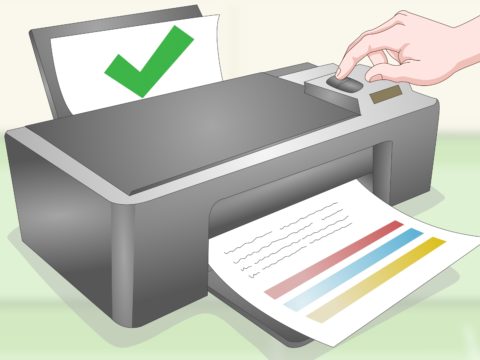Как почистить принтер hp laserjet p1102
Очистка устройства, Очистка подающего ролика
Очистка подающего ролика
Прежде чем принять решение о замене подающего ролика попробуйте выполнить его очистку
в порядке, описанном ниже.
Отсоедините шнур питания от устройства и снимите подающий ролик согласно
инструкциям в разделе
Смочите кусок ткани без ворса в изопропиловом спирте и протрите ролик.
Спирт является огнеопасной жидкостью. Держите спирт и ткань для
протирки подальше от открытого огня. Перед закрытием устройства и подключением
шнура питания дайте спирту полностью высохнуть.
В некоторых районах штата Калифорния правила контроля за
загрязнением воздуха запрещают использование жидких изопропиловых спиртов в
качестве чистящих средств. При использовании устройства в данных районах штата
Калифорния, для очистки устройства используйте безворсовую ткань, смоченную водой.
С помощью сухой тряпки без ворса протрите подающий ролик для удаления остатков грязи.
Очистка тракта прохождения бумаги
Перед установкой ролика в устройство его следует полностью высушить.
Присоедините шнур питания.
Очистка тракта прохождения бумаги
Путь прохождения бумаги рекомендуется очищать в случае появления на распечатанном
материале следов или точек тонера. Для очистки пути прохождения бумаги от пыли и тонера
используется прозрачная пленка. Использовать для этой цели бумагу для документов или
грубую бумагу запрещается.
Для получения наилучших результатов используйте лист прозрачной пленки.
Загрузите материал в подающий лоток.
Откройте Свойства принтера.
Щелкните вкладку Параметры устройства.
В разделе Страница очистки нажмите кнопку Запуск для начала обработки с помощью
страницы очистки.
Процесс очистки занимает около 2 минут. В процессе очистки страница
очистки периодически останавливается. Не выключайте продукт до завершения процесса
очистки. Для полной очистки продукта этот процесс может потребоваться повторить несколько
раз.
Глава 7 Управление и обслуживание устройства
Очистка в области картриджа
Очистка в области картриджа
Область картриджа не требует частой очистки. Тем не менее, регулярная очистка этой области
поможет повысить качество печати.
Перед заменой подающей пластины устройство следует выключить, выдернуть
шнур питания из розетки и дать устройству охладиться.
Отсоедините шнур питания от устройства. Откройте дверцу доступа к картриджу и
извлеките картридж.
Не касайтесь черного пористого ролика внутри устройства.
Прикосновение к ролику может вывести устройство из строя.
Во избежание повреждения картриджа не оставляйте его на свету.
Вынутый из принтера картридж рекомендуется прикрыть листом бумаги.
С помощью сухой ткани без ворса протрите путь прохождения.
С помощью сухой ткани без ворса протрите путь прохождения бумаги и отсек картриджа.
Вставьте картридж на место и закройте дверцу доступа к картриджу.
Глава 7 Управление и обслуживание устройства
Очищение наружной поверхности, Обновления
Отсоедините шнур питания.
Очищение наружной поверхности
Для удаления с внешней поверхности устройства пыли, грязи и пятен используйте мягкую
влажную ткань без ворса.
Инструкции по загрузке и установке обновлений для программного обеспечения и
микропрограмм доступны по ссылке
. Щелкните на Downloads
and drivers (Загрузка файлов и драйверов), выберите операционную систему, а затем файлы
для загрузки.
Управление и обслуживание устройства RUWW.
Глава 7 Управление и обслуживание устройства
Устранение неполадок, 8 устранение неполадок, 8устранение неполадок
Устранение неполадок общего характера, Контрольный список устранения неполадок
Устранение неполадок общего характера
Если устройство работает неудовлетворительно, последовательно выполните действия,
указанные в контрольном списке. Если устройство не проходит определенный этап, действуйте
согласно рекомендациям по устранению ошибок. Если с помощью определенного действия
проблема решается, остальные действия, указанные в контрольном списке, можно не
выполнять.
Контрольный список устранения неполадок
Убедитесь, что устройство правильно настроено.
Нажмите кнопку питания для выключения режима автоматического отключения или
включения устройства.
Проверьте кабельные соединения с источником питания.
Убедитесь, что напряжение в линии соответствует конфигурации питания устройства.
(См. наклейку на задней части устройства для определения требований к
напряжению питания.) Если используется удлинитель и его напряжение не
удовлетворяет характеристикам, подключите устройство непосредственно к
настенной розетке. Если устройство уже подключено непосредственно к настенной
розетке, попробуйте использовать другую розетку.
Убедитесь, что картридж принтера установлен правильно.
Если ни одно из этих действий не поможет восстановить электропитание, обратитесь
в службу поддержки клиентов HP.
Проверьте подключение кабеля или беспроводного соединения (только для беспроводных
моделей).
Проверьте кабельное соединение между устройством и компьютером. Проверьте
надежность соединения.
Проверьте исправность кабеля, заменив его другим, если это возможно.
Проверьте состояние индикатора беспроводного соединения на панели управления.
Если индикатор горит, то устройство подключено к сети.
Если индикатор мигает, то устройство выполняет поиск сети. Убедитесь, что
беспроводной маршрутизатор или точка доступа и устройство используют
одинаковый сетевой протокол или режим.
Если индикатор не горит, то устройство не подключено к сети, а модуль
беспроводной связи, возможно, выключен. Нажмите кнопку беспроводного
соединения для подключения к сети или запустите программу настройки
беспроводного соединения для настройки устройства. См.
. Чтобы убедиться, что
устройство подключается к сети, напечатайте страницу конфигурации.
Устройству должен быть присвоен IP-адрес.
Как очистить лазерный принтер за 5 простых шагов
Вся проблема в том, что не у всех лазерных принтеров нет автоматической очистки картриджей. Вы ожидаете, что такие принтеры будет трудно чистить и поддерживать в надлежащем рабочем состоянии. Но по сравнению со струйными принтерами, чьи внутренности часто покрыты грязными красками, лазерные принтеры на удивление легко чистятся, если у вас есть подходящие инструменты и оборудование.
В этом пошаговом руководстве, мы демонстрируем безопасную и эффективную очистку лазерного принтера, а также разбор некоторых советов по этапам, которые вам понадобятся для правильной работы и очистки принтера.
Что вам понадобится
Поскольку лазерные принтеры используют порошкообразный тонер в процессе печати, вам необходимо использовать несколько специальных инструментов, чтобы обеспечить полное удаление мелких частиц. Ниже мы изложили специальные инструменты и оборудование, необходимые для эффективной очистки лазерного принтера.
Микрофибра для сбора тонера:
— это своего рода одноразовая ткань, которая при активации растяжением ткани имеет немасляное покрытие, которое захватывает частицы для легкого удаления.
Изопропиловый спирт:
— если нет тогда обычный спирт, изопропиловый спирт идеально подходит для очистки механического оборудования, поскольку он быстро испаряется, не оставляя жидкости на поверхности. Используйте его, чтобы после очистки не оставалось следов.
Воздушный распылитель может использоваться, чтобы помочь достичь трудно-доступные места и выдуть частицы тонера.
Пылезащитная маска:
— при вдыхании, хотя и не опасно, порошкообразный тонер может иногда вызывать раздражение. Перед тем, как открыть отделение для тонера в картридже, убедитесь, что комната хорошо проветриваема и надевайте пылезащитную маску, чтобы убедиться, что у вас нет никаких проблем.
Латексные перчатки:
— при воздействии на кожу тонер может вызвать раздражение; носите латексные или резиновые перчатки, чтобы предотвратить это.
Как почистить лазерный принтер?
Как только вы подготовились и собрали всё оборудование, что перечислено выше, пришло время открыть принтер и приступить к работе. Прежде чем вы это сделаете, мы хотели бы напомнить вам, что если вам неловко обращаться с любыми внутренними компонентами, обязательно свяжитесь с опытным специалистом по принтеру или с кем-то, у кого есть опыт, который может завершить чистку за вас.
Вот как выглядит барабан (драм-картридж или фотобарабан):
Шаг 1. Отключение, охлаждение
Шаг 2: Снятие и очистка тонер-картриджа
Как только принтер остынет, откройте заднюю панель или переднюю панель и извлеките картридж с тонером (руководство пользователя вашего принтера поможет вам, как это сделать). Используя квадратные тонер-салфетки, удалите лишний тонер из картриджа, прежде чем устанавливать его на одну сторону на второй части тонер-ткани, либо можно использовать чистую и сухую широкую кисточку.
Шаг 3. Удаление избыточного тонера из внутренних компонентов
Используя квадратные тонер-салфетки (или тонер-пылесос, если вы его приобрели), пройдите внутри принтера и удалите весь лишний тонер с внутренних поверхностей. Тонер, вероятно, будет накапливаться вокруг корпуса картриджа, а также других компонентов, которые могут оказаться трудно доступными. Старайтесь быть как можно более мягкими при чистке внутри принтера, так как некоторые компоненты являются хрупкими и дорогостоящими для замены, если они вдруг повредятся наконечником пылесоса.
Шаг 4: Пройтись по поверхности доступных частей салфеткой смоченной в спирте
Для сложных компонентов, таких как кабели и провода, смочите ватный тампон изопропиловым спиртом и аккуратно протрите для обеспечения безопасной, стерильной очистки. Это 99% чистое химическое вещество удалит мусор из внутренних частей, не оставляя следов. Будьте осторожны, чтобы как можно осторожно протирать компоненты, дабы не оставить царапин.
Шаг 5: Повторно собрать
Как только вы закончили, тщательно удалили весь тонер из принтера, пришло время снова вставить картридж с тонером на своё рабочее место. При необходимости, пользуйтесь руководством пользователя, вставьте картридж и закройте принтер, прежде чем выполнять какие-либо проверки соответствия картриджа, как рекомендовано производителем. Также неплохо подготовить пару пробных отпечатков, чтобы все работало должным образом.
Как почистить головку принтеров Epson, Canon, HP и других: рабочие способы промывки дюз (сопел)
Печатающая головка (ПГ) является элементом только струйных принтеров. Принимает непосредственное участие в нанесении чернил на лист бумаги. Головка имеет сопла (дюзы) – маленькие отверстия, через которые краска распыляется на носитель. Если сильно долго не пользоваться принтером, то чернилам свойственно засыхать. Дефекты при печати могут возникать и при слишком интенсивной печати, несоблюдении правил эксплуатации устройства. В обоих случаях нужна промывка печатающей головки.
Деталь может быть встроенной или автономной (отдельной). В первом случае головку невозможно отделить от емкости с чернилами. Во втором случае емкость можно снять и прочистить отдельно, не затронув картридж. Для каждой ситуации очистка головки будет разной. Тип используемой головки определяется конструкцией принтера или многофункционального устройства. На принтерах HP часто применяется картридж со встроенными соплами. А вот компания Epson оборудует свои принтеры преимущественно автономными деталями, которые можно отделить.
Восстановление нормальной работы принтера можно сделать в домашних условиях. Реанимировать получится любой принтер: HP, Canon, Epson и другой струйный аппарат. Своими руками не получится промыть головку только в случае сильно запущенной ситуации. Тогда придется покупать новую головку или целый картридж.
Когда нужна прочистка
Прочищать головку не нужно каждый раз, когда захочется. По крайней мере, использовать ручные методы чистки использовать без необходимости не стоит.
Есть четкие признаки, когда требуется прочистка дюз:
Даже если принтер нормально печатает обычный текстовый документ, это вовсе не означает, что нет проблем. Удостовериться в нормальной печати или обнаружить проблемы можно, если выполнить тест дюз. На каждом устройстве есть функция печати тестового листа. Можно скачать полноценные тест-листы с интернета и проверить печать всех цветов, градиентов, символов разных размеров.
Например, на принтерах Canon есть опция «Проверка сопел», которая распечатает проверочный образец для оценки качества. Находится функция в настройках печати устройства на вкладке «Обслуживание».
Для принтеров марки Epson есть аналогичная возможность. Также располагается в окне настроек, но на вкладке «Сервис», и называется «Проверка дюз».
Причины засорений картриджа
Способы чистки
Чтобы прочистить печатающую головку, существует три категории способов:
Сперва рекомендуется почиститься программно.
При самостоятельной очистке вручную есть большой риск вывести деталь из строя. Потребуется приобретать новую головку, что по деньгам может забрать более половины стоимости всего принтера.
Как почистить дюзы программно
Обязательно должны быть установлены все драйвера. Иногда требуется не просто драйвер, а фирменная программа для управления техникой.
Программная промывка расходует больше чернил, чем обычная печать. Процедура заключается в прочистке внутренностей детали собственными чернилами под давлением. Проходящие чернила нормализуют внутренне пространство (удаляются воздушные пробки) и убирают лишние скопившиеся чернила.
Предоставленные ниже инструкции могут не помочь конкретно вам. Алгоритм, расположение и названий нужных опций прочистки могут располагаться в разных меню, пунктах настроек. Все зависит от производителя принтера, года и выпуска, модели и версии программного обеспечения.
Но в целом принцип очистки должен быть понятен.
Как почистить принтер «Кэнон»:
Как промыть принтер Epson:
Для Epson и некоторых моделей Canon выполнить обслуживание можно в программе PrintHelp.
На других марках оргтехники может потребоваться установить и запустить официальную программу. Только в фирменном ПО часто находятся функции по управлению и обслуживанию техники, в т. ч. чистке. Поэтому всегда устанавливайте драйвера с диска, которые шли в комплекте с принтером. Или скачивайте ПО с официальных сайтов. Рекомендуется всегда устанавливать полный пакет драйверов, что особенно важно, если у вас МФУ (многофункциональное устройство, принтер 3 в 1).
Например, для довольно старой, но популярной модели МФУ HP Deskjet 2050 следует запустить полнофункциональное ПО и найти функции в меню «Обслуживание».
Ручная прочистка
Если очистка через компьютер не дала существенных результатов, придется прибегнуть к работе руками.
Что нужно для чистки сопел
Какую жидкость использовать
Рекомендуется использовать жидкость для промывки той же компании, что выпустила принтер и картридж. В идеале, узнайте модель принтера, а лучше картриджа, и по наименованию ищите промывочный состав.
В ином случае наиболее подходящим составом будет любой оригинальный очиститель. Он должен соответствовать используемым чернилам. Дополнительно убедитесь, что в перечне очищаемых картриджей будет написана модель вашего картриджа.
Чистить промывочными жидкостями в емкостях, которые все в китайских иероглифах, настоятельно не рекомендуется.
Для прочистки печатающей головки, работающей с водорастворимыми красками, могут применяться:
Если принтер распечатывает пигментными чернилами, то прочистка головки принтера выполняется специально предназначенным растворителем или спиртом на основе изопропила.
На рынке очистителей хорошо зарекомендовали себя средства от компании WWM.
Многие «специалисты» практикуют применение бытовых чистящих средств. Например, на слуху «Мистер Мускул». Если требуется промыть чернила на воде, нужен зеленый или розовый «Мистер Мускул». А чтобы почистить головку струйного принтера, которая пропускала через себя пигментные чернила, требуется синий или оранжевый бытовой состав. Многими рекомендуется именно синяя жидкость.
Повысить эффективность очищения позволяет нагрев жидкости до +40 °C.
Перед применением любых самодельных или бытовых средств рекомендуется сделать опыт на отдельном количестве чернил.
В принтерах компаний Epson, Hewlett-Packard и Canon, в зависимости от наименования модели, внедрены разные детали. Есть головки, которые прикреплены к каретке и их можно снять. Некоторые модели имеют картридж с несъемной головкой. Обе ситуации требуют разного подхода. Разберем сначала, как прочистить встроенную головку на аппаратах с технологией струйной печати.
Как прочистить съемную головку
Можно воспользоваться двумя способами:
Оба варианта рабочие, но большую эффективность показывает именно способ со снятием головки. Так получится визуально отслеживать состояние пластины с соплами и контролировать процесс промывки.
Как снять головку
Сразу положите ПГ в емкость, чтобы не запачкать чистую поверхность. Теперь можно промыть деталь одним из предложенных способов ниже.
Промывка через штуцеры
Первым делом рекомендуется избавиться от остатков чернил, которые находятся в каналах головки. На наконечник шприца наденьте трубку подходящего диаметра. Второй конец поочередно наденьте на каждый штуцер и несильным движением поршня на себя откачайте остатки вещества.
Когда будете вытаскивать трубку, следите, чтобы чернила не вылились обратно на головку. Для этого трубку можно сильно передавить пальцами.
Инструкция по промывке:
Чистку нужно делать без больших перерывов. Иначе есть риск засыхания клинера на фильтре или в канале, что сильно усугубит ситуацию.
Следовательно, после завершения всех действий головку лучше сразу вставить обратно и подключить, пустить в работу.
Протяжка
Способ помогает при сильных засорениях. Рекомендуется к применению в качестве первой стадии прочистки, чтобы убрать закоренелые пробки и перейти к стандартному более щадящему очищению.
Закончить прочистку следует либо промывкой (описано выше), либо оставить головку дюзами вниз на целый день в клинере. Когда дюзы будут прочищены, принтер собирается в исходное состояние и обязательно запускается 2-разовая чистка в Windows.
Размачивание
Нужно шприцем периодически капать на каждый штуцер клинером. Естественным способом клинер будет размачивать канал и загрязненный фильтр. Прочищать нужно не один час, а лучше посвятить процессу большую часть дня.
Чтобы постоянно не следить и не повторять прокапывание штуцеров, можно на них надеть трубки. Внутрь наливается жидкость. Печатающая головка оставляется в покое на весь день, если печать сильно плохая, и на несколько часов, когда загрязнения несущественны.
Видео
Промывка и очистка без разборки головки
Деталь необязательно доставать с каретки. Но это менее эффективно и повышает риск запачкать внутренние части принтера. При сильных проблемах может не дать улучшений от промывания, но слабые засоры устранит.
Перед всеми действиями предварительно необходимо выдвинуть каретку из парковки. Для этого включите устройство кнопкой на корпусе. Дождитесь начала движения каретки и когда она будет примерно по центру, выдерните сетевой кабель с розетки.
Далее безворсовую салфетку или бумажное полотенце сложите в несколько раз.
Разместите салфетку на месте парковки.
Аккуратно задвиньте каретку на парковку, чтобы салфетка оказалось под ней и не скомкалась.
Далее прочищайте все штуцера по очереди. Шприцем через трубку или резиновый переходник аккуратно вводите раствор для промывки.
Если жидкость не уходит, возможно, что внутри образовалась пробка. В таком случае можно надеть трубки на каналы и оставить на целый день, чтобы попытаться отмочить. Или же минимальными движениями поршня шприца вперед-назад попробовать разрушить пробку.
Промывание следует делать для всех цветов. После каждой промывки требуется отодвигать каретку и менять салфетку.
Удовлетворительным результатом будет считаться, если после промывки салфетка будет чистой или близкой к этому состоянию.
В конце салфетка убирается, вставляются картриджи. Дополнительно следует два-три раза промыть дюзы печатающего аппарата программой.
Как промыть головку, встроенную в конструкцию картриджа
Убедиться в том, что промывание нужно, можно по анализу отпечатка. Возьмите туалетную бумагу или салфетку. Выньте картридж из каретки и прислоните дюзами к выбранному материалу.
При тестировании цветного картриджа на салфетке должны виднеться три четких следа от красного, желтого и синего цветов.
Сперва попробуйте отмочить дюзы щадящим способом. Переверните картридж, чтобы сопла смотрели вверх. Шприцем нанесите несколько капель вдоль всего отверстия.
Подождите до 10 минут, хорошо вытрите поверхность и еще раз проверьте отпечаток. Если помогло, возвращайте чернильницу в каретку и сделайте программный тест дюз.
Следующим этапом делается отмачивание в емкости с жидкостью для прочистки.
Если результат все равно не устраивает, делается прокачка чернил через сопла избыточным давлением.
Подробнее смотрите в видео.
Как почистить Epson кнопками управления
На технике Epson есть кнопка для обслуживания. Находится сверху на корпусе, распознать можно по графическому обозначению – плоскогубцам или отвертке.
Зажмите кнопку на 3 секунды, после чего головка Epson должна начать прочищаться.
Если способ не сработает, попробуйте вместо сервисной кнопки удерживать клавишу «Отмена».
Что запрещено
Профилактика
Уберечь принтер от проблем и сохранить работоспособность помогут простые действия:
Как почистить печатающую головку и сопла принтера HP: способы очистки, профилактика
Эксплуатация МФУ осложняется частыми засорами, высыханиями картриджей. Причина поломки — нерегулярное использование аппарата. Проблемы с кассетами можно решить, разобравшись в работе техники, способах ее восстановления.
Виды печатающих головок и способы их очистки
Любая техника требует ухода, знаний основных правил пользования. Печатные головки принтеров не исключение. Но, иногда засор случается даже при соблюдении всех рекомендаций, указанных в инструкции к печатному устройству. Вернуть работоспособность агрегата можно после прочистки печатной головки. Алгоритм действий будет зависеть от наименования МФУ, типа головки. Для восстановления нормальной работы нужно почистить все сопла принтера.
Матричный принтер
Устройство матричного типа работает с помощью электромагнитов и красящей ленты. Состоит из конструкции, которая имеет набор специальных вольфрамовых игл. Во время работы картридж под действием электромагнитов начинает движение, иглы (матрицы) по заданной компьютером схеме ударяют по красящей ленте, оставляя след заданного цвета на бумаге.
Плохая печать возможна из-за засора матриц. Красящая лента со временем скапливает пыль, при ударе иглы захватывают ворсинки на себя, снижая работоспособность.
Существует несколько методов чистки матричного МФУ:
Вольфрамовые иглы в матричном МФУ очень тонкие, поэтому при очистке требуется быть предельно осторожным, чтобы не привести устройство к поломке.
Струйный принтер
Работа струйного принтера мало отличается от матричного. Принцип тот же, только вместо игл используется набор дюз. В качестве расходного материала применяются жидкие чернила, которые распыляются на носитель. Дюзы засоряются при длительном простое без работы.
Варианты восстановления струйного картриджа:
Ни один из перечисленных способов не гарантирует полноценное восстановление картриджа. После перенесенных манипуляций устройство снизит качество печати. Длительность работы будет сокращена.
Лазерный принтер
Строение и работа лазерного принтера значительно отличается от матричного и струйного. В основе аппарата находится светочувствительный барабан и порошковый тонер. Под действием электрического заряда и высокой температуры барабан наносит заданное изображение на бумагу.
Для чистки тонер-картриджа необходимо подготовить спирт, микрофибру, резиновые перчатки, маску от пыли и тонер-пылесос. Очистка лазерного принтера заключается в следующих действиях:
Лазерный принтер содержит дорогие хрупкие детали, которые при неосторожном прикосновении могут выйти из строя. Чистку лазерного принтера рекомендуется поручить профессионалу. Светочувствительный барабан нельзя чистить самостоятельно – это неизбежно приведет к его поломке.
Очищаем головку принтера HP
Часто пользователи обращаются с вопросом, как почистить головку именно принтера HP. Прочистить сопла и дюзы принтера hp просто. Перед тем как начать глобальную чистку можно воспользоваться системными программами, которые способны почистить печатающие головки без постороннего воздействия.
Инструмент очистки в Windows
Исправить недостаток печати можно с помощью стандартного встроенного приложения операционной системы. Для осуществления процедуры необходимо сделать следующее:
По окончании манипуляций потребуется провести печать тестовых страниц. Головки используемого принтера нормализуют работу.
Экранное меню МФУ
Устройство не содержит в комплекте установочный диск с необходимым программным обеспечением. Софт позволяет провести диагностику и очистку кассеты.
Если способ не устранил проблему, можно пробовать другие методы очистки.
Профилактика
Исключить проблемы с печатью можно соблюдая меры профилактики. Рекомендуется придерживаться следующих правил:
Перечисленные рекомендации позволяют увеличить срок службы печатающего устройства, снизить траты на расходный материал, исключить поломку дорогих кассет.
В заключение
Почистить домашний принтер сможет любой пользователь в обычных домашних условиях. После каждой заправки картриджа нужно обращать внимание на верхнюю наклейку — сопла не должны быть открыты, иначе чернила быстро высохнут.